Aplica descuentos
Con Square, puedes aplicar en forma manual o automática un descuento en dólares o en porcentajes preestablecidos a tus ventas.
Obtén más información sobre creación de descuentos.
Nota: Los descuentos en porcentajes pueden aplicarse a toda la venta o a artículos individuales. Por el momento, los descuentos en dólares solo pueden aplicarse a una venta completa, a menos que uses descuentos automáticos. Los descuentos se aplican antes de los impuestos a menos que esté activada la configuración Aplicar descuento después de impuestos.
Aplica descuentos desde una tableta o desde Square Stand
Puedes aplicar descuentos de forma manual desde tu surtido de artículos, las páginas de favoritos o al pulsar en un artículo en el carrito y activar el descuento. Si configuraste descuentos automáticos, se agregarán a la venta cuando se cumplan las reglas que hayas establecido.
Nota: Si los descuentos no se aplican de acuerdo a las reglas que estableciste en tu Panel de Datos, intenta cómo actualizar la aplicación Square para asegurarte de que tienes la versión y las funciones más actualizadas.
Aplicar descuentos a toda una venta
Agrega artículos o montos personalizados a la venta en curso.
Pulsa Revisar la venta y, luego, pulsa Agregar descuento. O bien, pulsa Surtido y , luego, pulsa Descuentos.
Activa el descuento creado previamente que deseas aplicar.
El descuento aplicado aparecerá como un artículo de línea de Descuentos dentro de la venta en curso.
Nota: Un descuento añadido de manera manual se aplicará a todos los artículos en el carro, no solo a los artículos seleccionados en esas reglas de descuento.
Para aplicar descuentos a artículos individuales
Una vez que los artículos han sido agregados a tu venta:
En Venta en curso en la pantalla Proceso de pago, pulsa el artículo al que deseas aplicar el descuento.
Activa el descuento creado previamente que deseas aplicar.
Presiona Guardar.
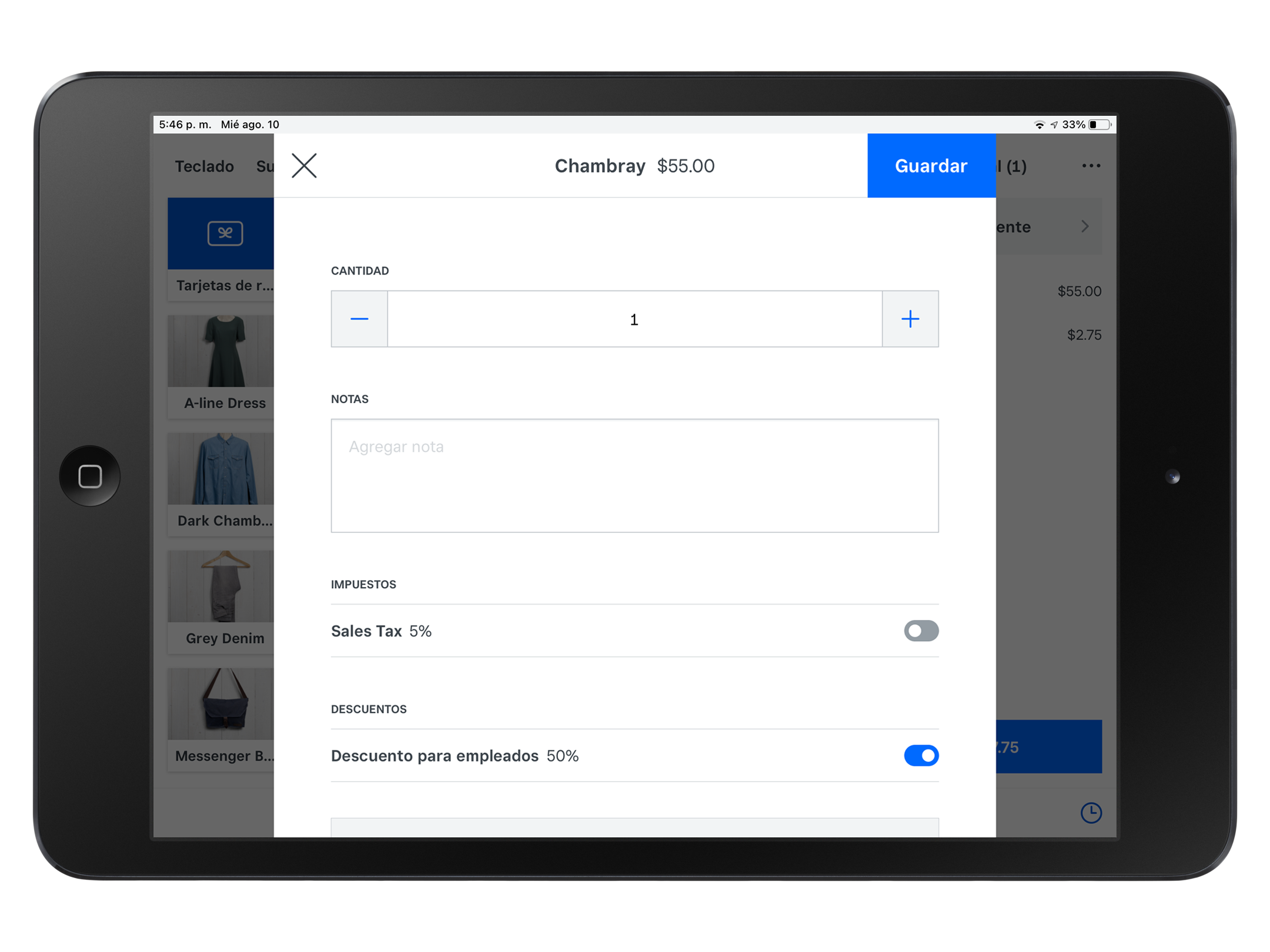
Nota: Los descuentos en dólares no se pueden a nivel de artículo. Para descuentos en dólares utilizados comúnmente, considera crear descuento automático en dólares o puntos de precios por separado.
Aplica descuentos en teléfonos inteligentes o en Square Terminal
Para aplicar un descuento a toda una venta
Agrega artículos o montos personalizados a la venta en curso.
Desde Proceso de pago, pulsa Revisar la venta > Añadir descuento. También puedes agregar descuentos directamente desde la pestaña Surtido al seleccionar otros artículos.
Pulsa Agregar descuento y elige el descuento que deseas aplicar a la venta en curso.
El descuento aplicado aparecerá como un descuento dentro de la venta en curso.
Nota: Un descuento añadido de manera manual se aplicará a todos los artículos en el carro, no solo a los artículos seleccionados en esas reglas de descuento.
Aplica un descuento a un artículo individual
Agrega artículos o montos personalizados a la venta en curso.
Pulsa Revisar venta.
Pulsa el artículo al que deseas aplicar el descuento.
Presiona el descuento que deseas aplicar para agregarlo a la venta en curso.
Guardar.
Aplica descuentos con Square Register
Aplica descuentos de forma manual desde el Surtido de artículos, las páginas de favoritos o al pulsar un artículo en el carro para activar el descuento. Si configuraste descuentos automáticos, se añadirán a la venta cuando las reglas que hayas establecido se cumplan. Puedes crear y aplicar descuentos a las ventas desde el Square Register.
Para crear un descuento, sigue estos pasos:
En la barra de navegación en el extremo inferior de tu pantalla, pulsa Más > Artículos.
Pulsa Descuentos > Crear descuentos o selecciona un descuento para modificar.
Ingresa los detalles del descuento y pulsa Guardar.
Para aplicar un descuento a toda una venta:
Desde la pantalla Venta en curso, pulsa Agregar descuento.
Pulsa el descuento que deseas aplicar a la venta en curso.
Para aplicar un descuento a un artículo individual:
Desde la pantalla Venta en curso, pulsa el artículo al que deseas aplicar el descuento.
Activa el descuento que deseas aplicar.
Presiona Guardar.
Cómo aplicar varios descuentos
Si aplicas varios descuentos a toda una venta, se aplicarán en serie. Por ejemplo:
Un descuento es agregado a una venta.
Square calcula el total de la venta con descuento.
Se agrega un segundo descuento, que se aplica al precio total de la venta con descuento ya incluido.
Si aplicas una combinación de descuentos en porcentajes y dólares, se aplicará primero el descuento en porcentaje y, luego, el descuento en dólares enteros. Cuando se aplican varios descuentos, el valor máximo de descuento solo se aplicará a los descuentos con un valor máximo de descuento establecido.
Nota: Solo puedes aplicar un descuento específico a una venta determinada una vez.
Ten en cuenta que la Comisión Federal de Comercio (FTC) prohíbe las “comparaciones con precios anteriores” ambiguas. Si publicitas o promueves artículos a precio con descuento, es tu responsabilidad garantizar el cumplimiento con las FTC guidelines.
Te recomendamos que te contactes con un experto jurídico si tienes preguntas sobre las pautas de la FTC.
Cómo aplicar descuentos a los grupos de clientes
Con Directorio de clientes de Square, puedes crear Grupos de clientes según las interacciones de los clientes con tu negocio.
Dentro de tu Surtido de artículos, también puedes crear descuentos y, luego, asociarlos a un grupo de clientes o grupo inteligente desde la página Administrar descuentos grupales desde tus dispositivos de Punto de venta Square de iOS o en tu Panel de Datos Square en línea. El descuento se aplicará automáticamente cuando un comprador del grupo se agregue a una transacción en cualquier dispositivo del Punto de venta. Esto ayuda a acelerar el proceso de pago para ti y tus clientes. Una vez asociados, los descuentos funcionarán en todos los dispositivos del Punto de venta.
Desde tu Panel de Datos Square en línea o desde la aplicación Square, selecciona Artículos > Descuentos.
Selecciona Crear un descuento.
Activa la opción Reglas de descuentos y selecciona Grupo de clientes.
Ahora, puedes seleccionar el Grupo de clientes al que quieres aplicar el descuento automáticamente.
El descuento se aplicará cuando un comprador del grupo se agregue a una transacción en cualquier dispositivo del Punto de venta. Esto acelera el proceso de pago para ti y para tus clientes.
Además, los clientes agregados a un Grupo de clientes con un descuento asociado recibirán automáticamente el descuento durante una transacción.
Obtén más información sobre cómo crear descuentos o administrar los grupos de clientes y filtros con Grupos de clientes.